
Hai intenzione di dare una pausa ai tuoi occhi?? Windows 11 rende facile scurire tutti gli elementi sullo schermo con la sua modalità scura. Ti mostreremo come abilitare e disabilitare questa modalità sul tuo PC Windows 11.
Abilita la modalità oscura in Windows 11
In Windows 11, puoi attivare la modalità oscura attivando l'opzione nell'app Impostazioni.
Fare quello, primo, apri l'app Impostazioni sul tuo PC. Fallo premendo i tasti Windows + io allo stesso tempo.
Nella schermata Impostazioni, nella barra laterale a sinistra, Selezionare “Personalizzazione”.
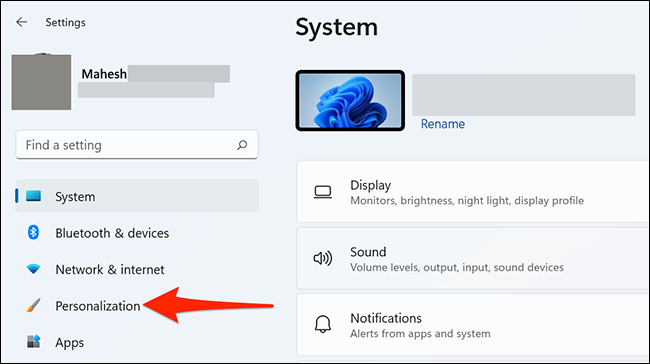
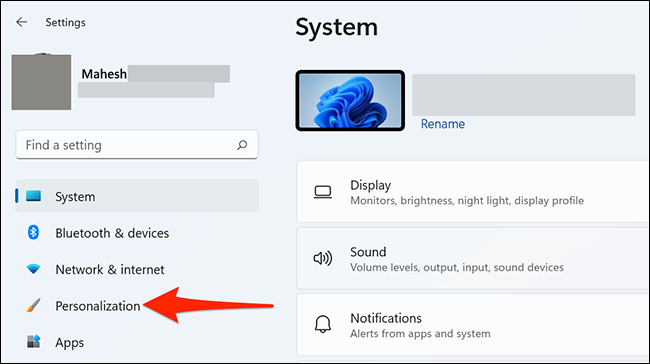
Sullo schermo “Personalizzazione”, nel pannello di destra alternative, scegliere “Colori”.
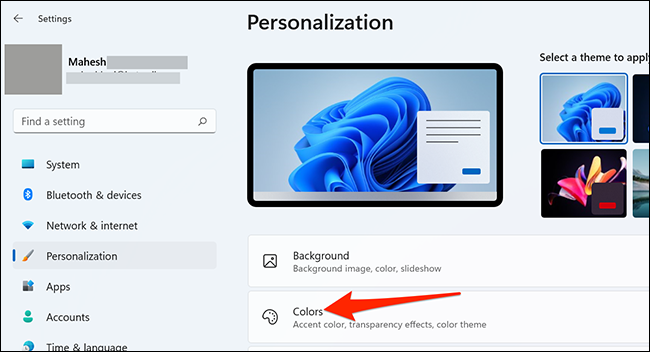
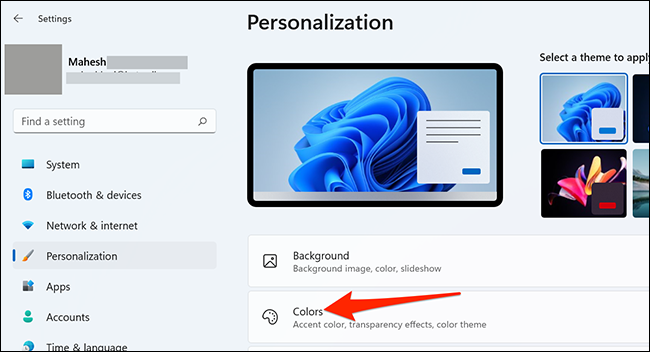
Si apre la schermata Colori.. Qui, Fare clic sul menu a discesa “Scegli la tua modalità” e seleziona “Buio”.


E all'istante, Windows 11 abiliterà la modalità oscura su tutto il tuo PC. Anche la pagina Impostazioni in cui ti trovi verrà oscurata.
Per un'esperienza ancora migliore in modalità oscura, cambia il tema del tuo PC in uno più scuro. Puoi farlo accedendo al menu “Personalizzazione” nella schermata Impostazioni.
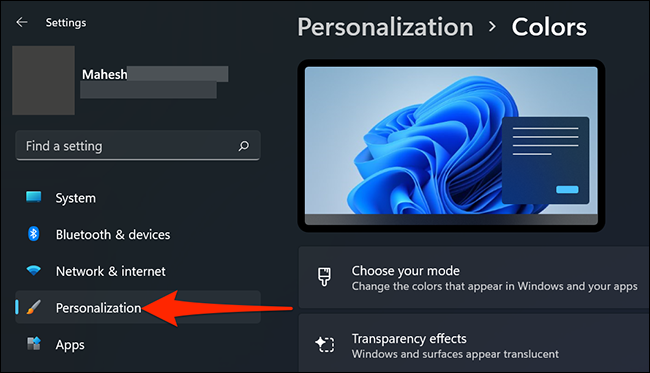
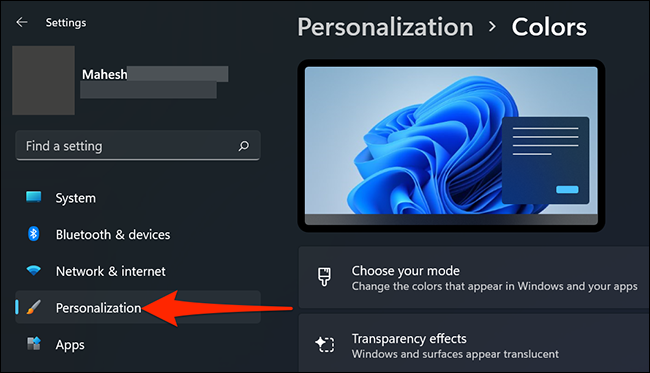
Nella parte superiore della schermata di personalizzazione, sezione seguente “Scegli un tema da applicare”, scegli il tema “Windows (Buio)”.
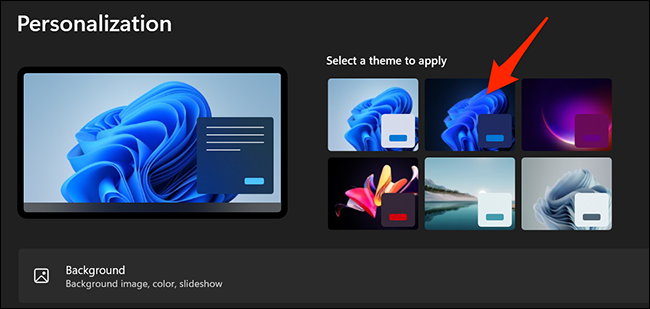
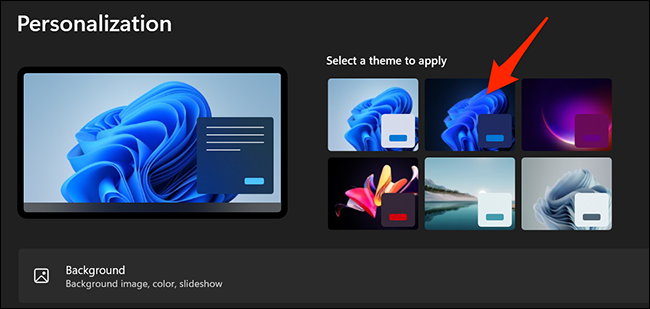
E Windows 11 applicherà il tema scuro selezionato, Oscurando praticamente tutto sul PC!
Il tuo menu Start dovrebbe apparire così quando la modalità oscura è abilitata:
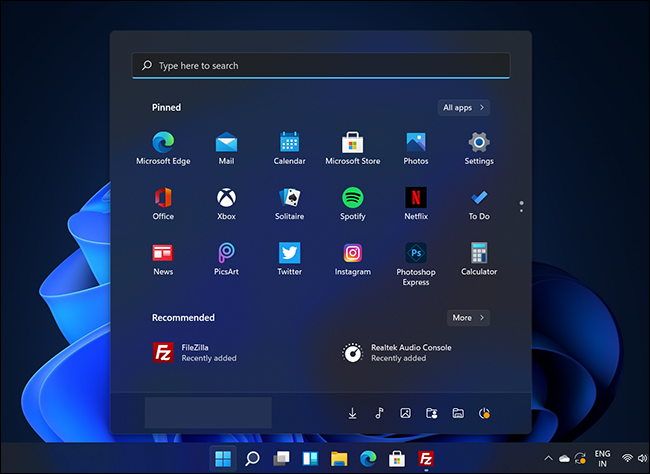
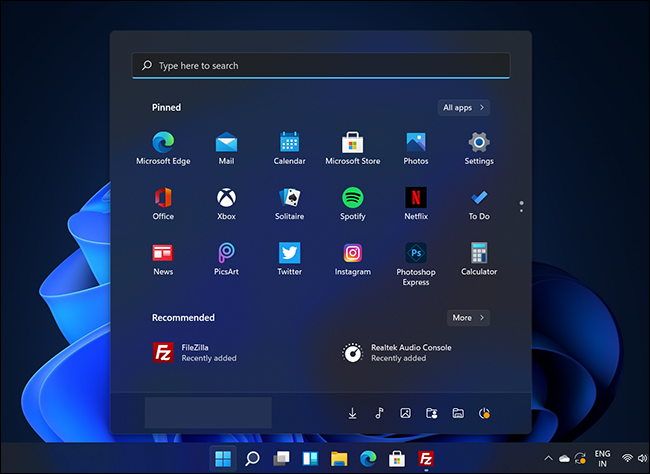
IMPARENTATO: Come forzare la modalità oscura su ogni portale web nel motore di ricerca di Google Chrome
Disabilita la modalità oscura in Windows 11
Per disabilitare la modalità scura e tornare alla modalità chiara, vai alle impostazioni> Personalizzazione> Colori. Successivamente, Fare clic sul menu a discesa “Scegli la tua modalità” e seleziona “Leggero”.
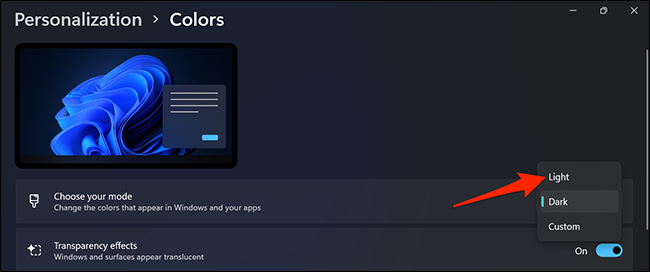
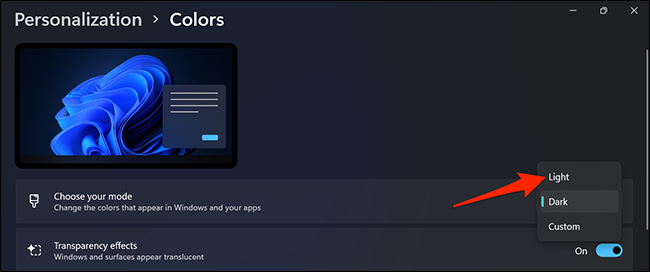
Clicca su “Personalizzazione” nella barra laterale di sinistra e poi scegli il tema “Windows (Leggero)” in cima.
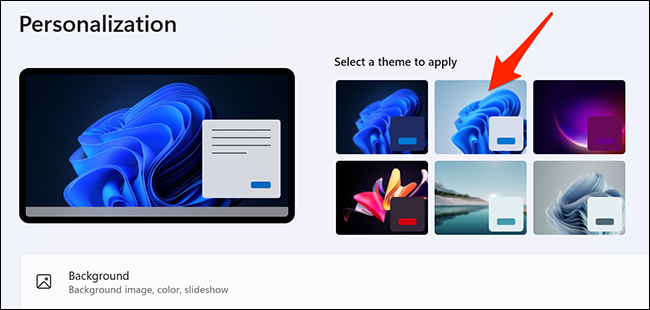
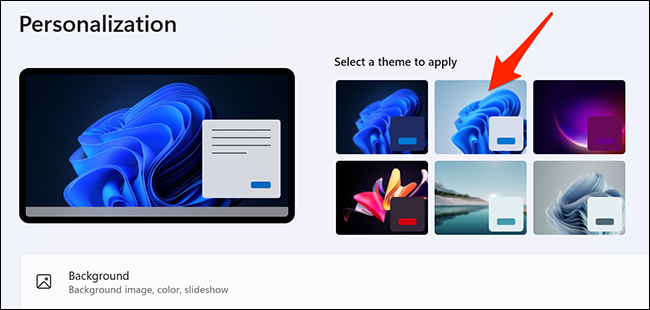
E il tuo PC è tornato alla modalità light originale di Windows! 11!
Stai ancora utilizzando Windows 10 come sistema operativo? Puoi anche usare un tema scuro sul tuo PC.
IMPARENTATO: Come usare un tema scuro in Windows 10
impostaTimeout(funzione(){
!funzione(F,B,e,v,n,T,S)
{Se(f.fbq)Restituzione;n=f.fbq=funzione(){n.callMethod?
n.callMethod.apply(n,argomenti):n.queue.push(argomenti)};
Se(!f._fbq)f._fbq = n;n.push=n;n.loaded=!0;n.version='2.0′;
n.coda=[];t=b.createElement(e);t.async=!0;
t.src=v;s=b.getElementsByTagName(e)[0];
s.parentNode.insertBefore(T,S) } (window, documento,'copione',
'https://connect.facebook.net/en_US/fbevents.js');
fbq('dentro', '335401813750447');
fbq('traccia', 'Visualizzazione della pagina');
},3000);






